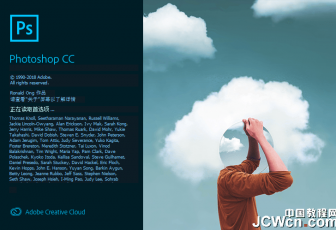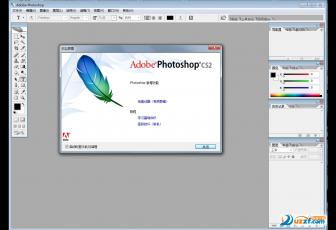图05
图05
当然红框中的选项,是使图片放大的同时,降低噪声的生成,看上去更为平滑。
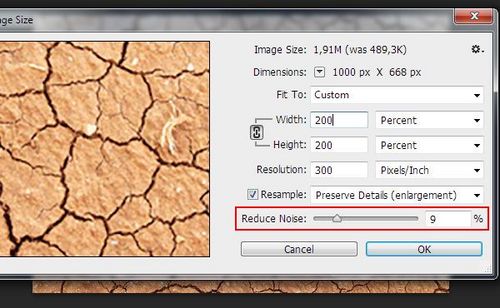 图06
图06
三、调图利器!Adobe Camera Raw
隐藏在滤镜里的插件——Adobe Camera Raw。Camera Raw中可以调整如温度,曝光,对比度等,适用于大多数类型的文件,例如,视频剪辑,PNG,TIFF,JPEG。
地址:滤镜>相机原始数据过滤器
 图07
图07
四、Camera Raw-智能移除工具
这种工具的工作原理就像我们熟悉的修复画笔工具。你只需要在照片上选中你不想要的元素,然后选择一个区域,就可以将其智能移除或更换。
 图08
图08
运动去除模式:heal和clone(如下图所示)。
前者的采样区域是纹理,光照和阴影。
后者适用于图像采样面积。你还可以设置画笔的大小和不透明度级别。
 图09
图09
形象化景点选项可以帮助你找到工作时屏幕上没有发现的缺陷,这些缺陷虽然在电脑屏幕中看不到,但在全分辨率的照片打印中是可见的。当您选择此选项,图像将被导在Camera Raw中的过滤器窗口。现在你可以使用污点去除工具形象化景点模式,清理图像。简单理解是通过黑白模式找到不合理的区域。
 图10
图10
五、Camera Raw-径向滤波器
径向过滤工具,允许你创建椭圆选定的区域,在那里你可以局部调整图片。你可以在选定的区域内做校正。同时也可以在同一张图像中应用多个径向过滤器,且经过调整后得到不同的效果。
例如,笔者这里展示一下怎么应用径向过滤器调整一对夫妇在海滩上散步的照片。减少选定区域之外的曝光,使你得到一个当地的局部变亮的效果,让中心变得更加显眼。
 图11
图11
 图12
图12
六、Camera Raw-镜头校正模式
在Camera Raw中能自动校正图像。直立模式下会自动修正照片中的元素的角度。有四种校正模式:自动(平衡透视校正),级别(透视校正偏重水平的细节),垂直(透视校正偏重于垂直细节。)和全部校正(以前所有的模式组合)。位置:Camera Raw>镜头校正>手动标签
 图13
图13
这是纽约市的形象的前后对比效果。
 图14
图14
新看点滑块允许您修改图像水平或垂直方面。滑动控制左修改纵横,右滑动修改垂直方面的照片。
七、减少相机抖动模糊